近年来,随着Windows7操作系统的广泛应用,许多人纷纷选择将其安装在自己的电脑上。然而,对于一些不熟悉操作系统安装的朋友来说,安装过程可能存在一些...
2025-07-26 193 系统安装教程
随着技术的不断发展,电脑操作系统也在不断升级。然而,许多用户依然喜欢使用Windows7操作系统。本文将为大家介绍如何利用U盘快速、简便地安装电脑W7系统,帮助大家解决安装过程中的困惑。
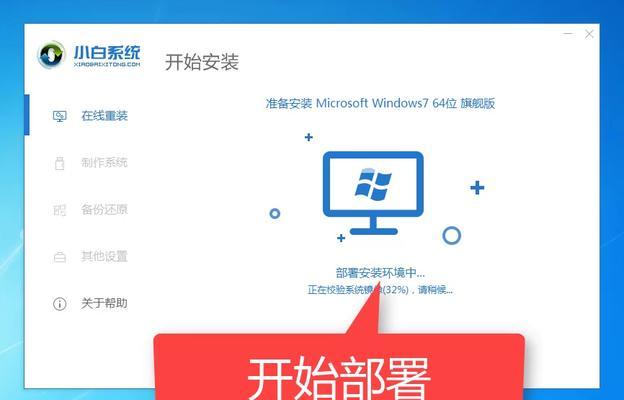
准备工作
在进行W7系统的安装之前,我们需要先准备好一台可靠的电脑、一个16GB以上的U盘、以及W7系统的安装镜像文件。
下载W7系统镜像文件
从官方网站或可靠的软件下载网站上下载W7系统的镜像文件,并确保文件的完整性和正确性。
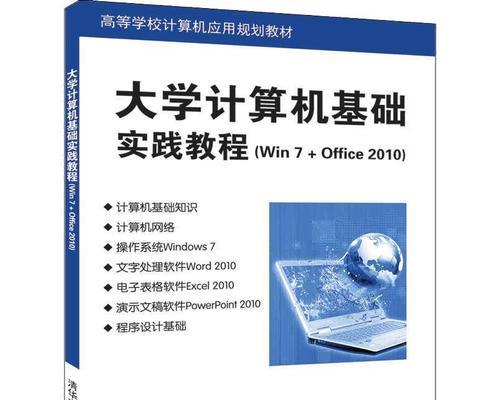
格式化U盘
将U盘连接至电脑,并使用磁盘管理工具对其进行格式化操作,选择FAT32文件系统以确保系统能够正确识别U盘。
创建引导U盘
使用专业的U盘启动盘制作工具(如Rufus、UltraISO等),将W7系统的镜像文件写入U盘,使其成为可引导的启动盘。
设置BIOS
重启电脑,并在开机画面出现时按下相应的快捷键进入BIOS设置界面,将U盘设置为首选启动设备,并保存设置。

重启电脑
退出BIOS设置界面后,重启电脑,系统将自动从U盘启动,进入W7系统安装界面。
选择安装方式
在安装界面上,选择“安装Windows”并按照提示进行操作。
接受许可协议
阅读并接受W7系统的许可协议,然后点击“下一步”。
选择安装位置
选择将W7系统安装在哪个分区或硬盘上,并点击“下一步”开始安装过程。
等待安装完成
耐心等待安装过程完成,期间电脑可能会多次重启,请勿进行其他操作。
设置用户名和密码
在安装完成后,根据提示设置您的用户名和密码,确保账户安全。
更新系统
登录系统后,立即进行系统更新以获取最新的补丁和功能。
安装驱动程序
根据您的电脑型号,在官方网站上下载并安装相应的驱动程序,以确保硬件设备的正常工作。
安装常用软件
根据个人需求,在W7系统上安装常用的软件,提高工作和娱乐效率。
通过本文的教程,我们了解了如何利用U盘快速、简便地安装电脑W7系统。希望这些步骤能够帮助大家顺利完成安装,并享受到W7系统带来的便利与舒适。
标签: 系统安装教程
相关文章

近年来,随着Windows7操作系统的广泛应用,许多人纷纷选择将其安装在自己的电脑上。然而,对于一些不熟悉操作系统安装的朋友来说,安装过程可能存在一些...
2025-07-26 193 系统安装教程

随着科技的发展和需求的增加,许多用户希望能够自行安装操作系统,以满足个性化需求。本文将以Win7gho系统安装教程为主题,详细介绍如何从零开始轻松安装...
2025-07-12 185 系统安装教程
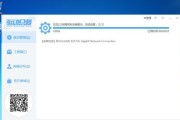
现在很多笔记本都配备了64位处理器,为了更好地发挥其性能,很多用户选择安装64位的操作系统。本文将为大家详细介绍如何在笔记本上安装64位的Window...
2025-07-11 140 系统安装教程

在这个数字时代,计算机操作系统是每个用户必不可少的工具。Windows7(简称W7)是微软公司推出的一款经典操作系统,功能强大且稳定。然而,很多用户可...
2025-06-25 212 系统安装教程

在安装操作系统时,通常我们会使用光盘或USB驱动器来进行安装。但是,如果你没有光盘驱动器,或者你希望更快捷地进行系统安装,那么使用系统ISO镜像文件通...
2025-05-30 186 系统安装教程

随着Windows10系统的推出,许多用户希望将旧版的Windows8系统升级至更先进的Windows10系统,以享受更好的使用体验。本篇文章将为您详...
2025-05-25 244 系统安装教程
最新评论